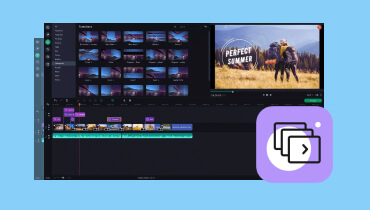Jouludiaesitysideoita, -malleja ja muuta omasi loistaaksesi
Loma on aikaa yhdessäololle, ilolle ja tietysti sydäntä lämmittäville muistoille. Monet ihmiset luovat kiehtovia jouludiaesityksiä elääkseen uudelleen erityisiä hetkiä. Nykyään upean diaesityksen tekeminen ei enää vaadi ammattimaisia editointitaitoja. Totuus on, että on useita tapoja luoda diaesitys muutamassa minuutissa. Tässä oppaassa opastamme sinut läpi helpot vaiheet luoda jouludiaesityksiä. Annamme sinulle myös vinkkejä, kuten jouludiaesityksen teemoja, ideoita jne., joita voit kokeilla.
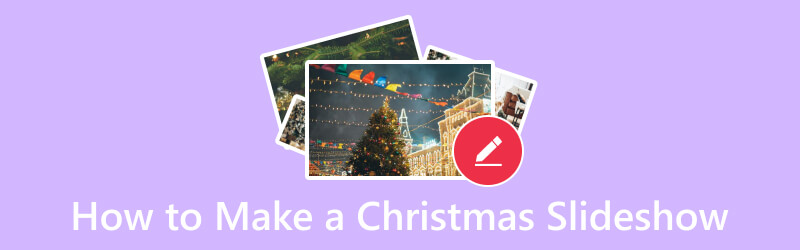
SIVUN SISÄLTÖ
Osa 1. Kuinka tehdä jouludiaesitys
Jouludiaesityksen luominen on helppoa työtä Vidmore Video Converter. Vaikka se on laajalti tunnettu muunnosohjelmisto, se on myös muokkaustyökalu. Kaikki tarvitsemasi on kaikki yhdessä työkalussa. Se tarjoaa erilaisia vaihtoehtoja henkilökohtaisen diaesityksen luomiseen ja suunnitteluun. Se on varustettu monipuolisilla malleilla, kuten diaesityksen joulutaustalla. Sen avulla voit myös lisätä tekstejä, kuvatekstejä, ääntä ja paljon muuta luomukseesi. Muokkaustyökalut, kuten rajaus, trimmaus ja pyörittäminen, ovat myös käytettävissäsi. Sen lisäksi, että kun olet tehnyt luomuksesi, voit tallentaa sen haluamiisi tulostusmuotoihin. Itse asiassa se tukee useita tiedostomuotoja tulostesi tallentamiseen. Se sisältää MP4, MOV, AVI, WMV ja niin edelleen.
Mielenkiintoisin osa on, että työkalu ei lisää vesileimaa edes kokeilujaksollasi. Voit siis luottaa siihen, että julkaiset sen missä tahansa sosiaalisen median palvelussa, kuten Facebookissa, Instagramissa, YouTubessa ja muissa. Tällä tavalla voit varmasti tehdä vaikutuksen ystäviisi, perheellesi ja/tai seuraajiisi. Aloita jouludiaesityksen luominen musiikin kanssa noudattamalla alla olevaa helppoa opastamme.
Vaihe 1. Aloita hankkimalla Vidmore Video Converter käyttämällä alla olevaa Ilmainen lataus -painiketta. Asenna sitten ohjelmisto. Sen jälkeen se aukeaa välittömästi.
Vaihe 2. Kun olet käyttänyt työkalun pääkäyttöliittymää, siirry MV-osioon. Nyt löydät plusmerkin (+) tai Lisää-painikkeen. Voit valita joulumediatiedostot, jotka haluat lisätä diaesitykseen.
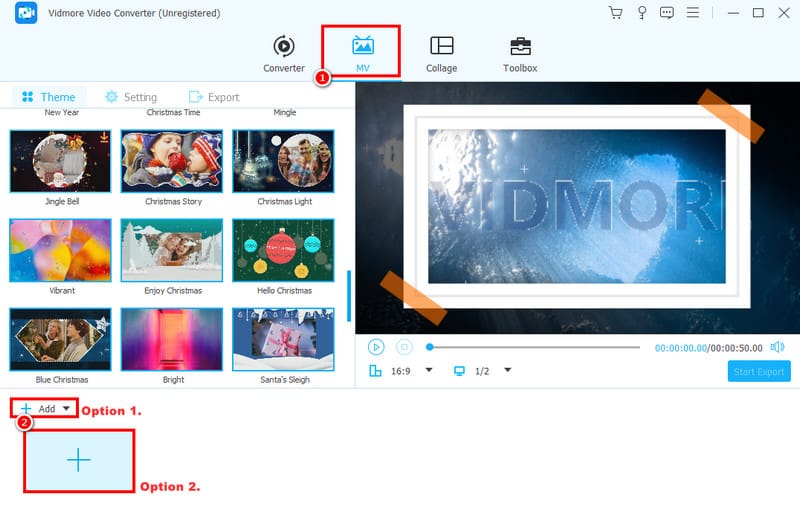
Vaihe 3. Työkalu tarjoaa erilaisia jouluteemoja, joista voit valita. Valitse haluamasi. Sitten voit tarkistaa esikatselun teeman käyttämisen jälkeen. Mutta tämä menetelmä on valinnainen.
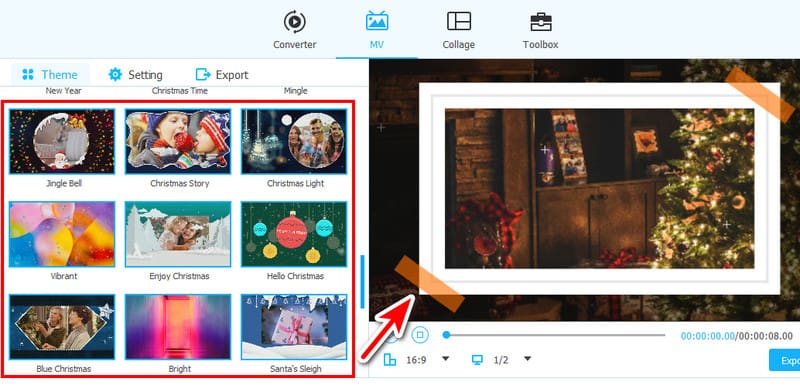
Vaihe 4. Valitse seuraavaksi Muokkaa-vaihtoehto muokataksesi joulukuvien diaesitystäsi edelleen. Sieltä voit lisätä tehosteen, suodattimen, vesileiman ja mukauttaa ääntä. Kun olet tyytyväinen, napsauta OK.
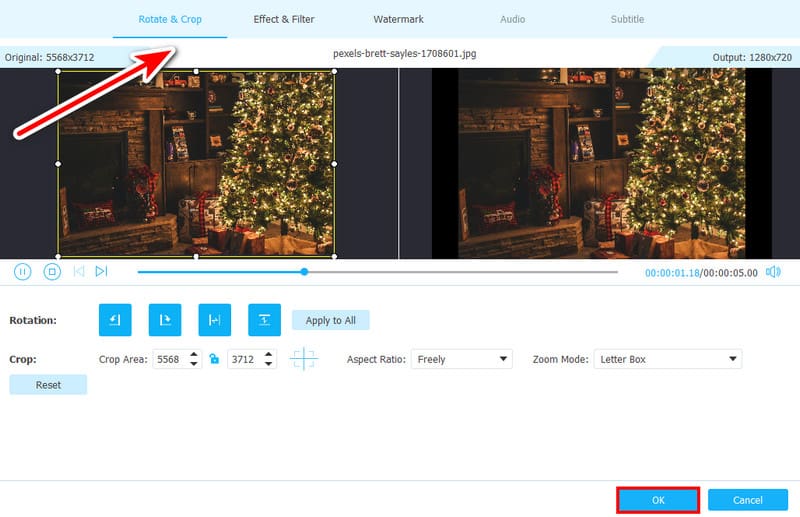
Vaihe 5. Siirry Asetukset-osioon. Kun olet siellä, voit lisätä alun ja lopun otsikon. Sitten voit valita taustamusiikkia jouludiaesitykseen. Voit valita paikallisesti painamalla pluspainiketta.

Vaihe 6. Siirry lopuksi Vie-osioon. Voit mukauttaa diaesityksen nimeä ja muuttaa sen tulostusmuotoa, resoluutiota ja paljon muuta. Napsauta nyt Aloita vienti aloittaaksesi tallennusprosessin.
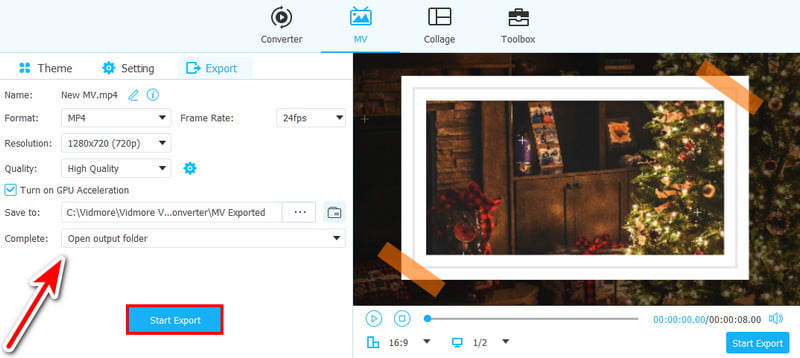
Osa 2. Vinkkejä jouludiaesitysten tekemiseen
Vihje #1. Joulun diaesitysmalli
Kun teet hakuja Internetistä, saatat löytää monia verkkosivustoja, jotka tarjoavat malleja jouludiaesitykseen. Voit käyttää niitä inspiraationa luodessasi oman diaesityksen. Verkkosivustot, kuten Slidesgo, Canva, SlidesCarnival jne., tarjoavat paljon malleja, joita voit käyttää. Näitä malleja koristavat usein juhlalliset elementit. Se voi sisältää lumihiutaleita, koristeita ja vuodenaikojen värejä. Itse asiassa voit tallentaa nämä mallit paikalliseen tallennustilaan. Muokkaa niitä sitten lisäämällä haluamasi tai vangitut joulukuvat. Etsi malleja, jotka täydentävät tyyliä ja tunnelmaa, jonka haluat välittää. Alla olevasta kuvasta näet joitain joulumalleja, joita voit käyttää diaesitykseen.
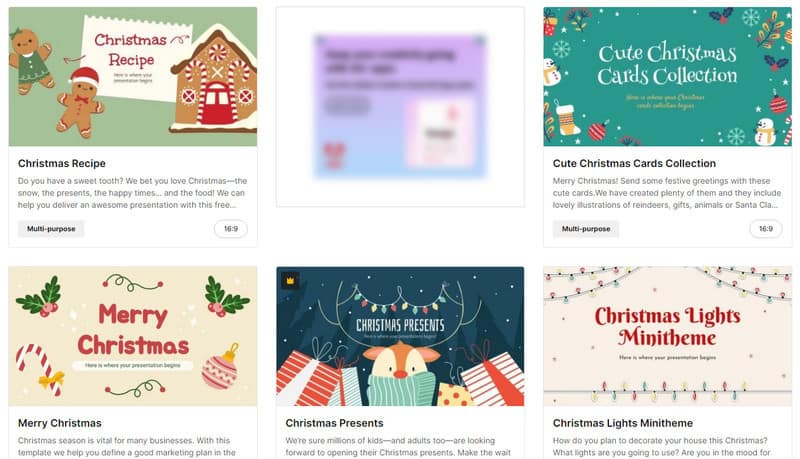
Kärki #2. Joulun diaesitysideoita
Lisää luovuutta diaesitykseen pohtimalla ainutlaatuisia jouluaiheisia ideoita. Joulun diaesitykseen on itse asiassa loputtomasti mahdollisuuksia. Alla on muutamia ideoita, joiden avulla pääset alkuun.
1. Vuosikatsaus
Ikuista vuoden kohokohdat valokuvilla. Se voi olla erityisiä tilaisuuksia, lomia ja koko vuoden arkipäiväisiä hetkiä.
2. Joulutarina
Kerro sydäntä lämmittävä tarina jouluperinteistä. Voit myös sisällyttää suosikki lapsuusmuistosi tai erityisen lomatapahtuman.
3. Hauska perheen joulu
Esittele perheesi typerää puolta hauskoilla valokuvilla ja sisäpiirin vitseillä.
4. Joulun matkakertomus
Vie katsojasi matkalle lomamatkoihisi. Jaa diaesityksessäsi kauniita kuvia talvimaisemista ja juhlakoristeita.
Älä myöskään epäröi kokeilla erilaisia valokuvajärjestelyjä. Kokeile myös erilaisia siirtymiä ja tekstipeittokuvia lisätäksesi persoonallisuutta. Muokkaa sitä, kunnes saat haluamasi jouludiaesityksen.
Vihje #3. Joulun diaesityksen teema
Kun sinulla on yleinen idea diaesityksestäsi, voit valita tietyn teeman. Katso alla muutamia suosittuja jouluteemoja, joita voit käyttää.
1. Klassinen joulu
Käytä perinteisiä punaisia, vihreitä ja kultaisia värejä. Sitten voit sisällyttää aiheina lumihiutaleita, koristeita ja joulupukkia.
2. Winter Wonderland
Tällä teemalla luot maagisen talvitunnelman. Ota sitten mukaan lumiset maisemat, tuikkivat valot ja kodikkaat takat.
3. Tyylikäs joulu
Valitse hienostunut look hopea-, valkoinen- ja mustaväreillä ja minimalistisilla malleilla.
4. Maalaismainen joulu
Ymmärrä lämmin ja kodikas tunnelma luonnollisilla elementeillä. Näitä voivat olla puuta, käpyjä ja ruudullisia kuvioita.
Vihje #4. Joulun diaesityslauluja
Oikea musiikki voi luoda tunnelman jouludiaesitykseen. Lisäksi se tekee siitä vielä erikoisemman. Katso joitain klassisia joululauluja harkittavaksi:
- Iloa maailmaan
- Viime joulu
- kulkuset
- Let It Snow
- Talven ihmemaa
- Kansi Hallit
- valkoinen joulu
- Hiljainen yö
- Petteri Punakuono
- Joulun 12 päivää
Osa 3. Usein kysyttyä jouludiaesityksen tekemisestä
Mitä laitat joulun PowerPoint-esitykseen?
Jos luot joulun PowerPoint-esityksen, sisällytä juhlakuvia tai perhekuvia. Voit myös laittaa loma-aiheista grafiikkaa ja sitten käyttää joulun värimaailmaa. Lisäksi voit sisällyttää lomaan liittyvää sisältöä, kuten perinteitä, reseptejä ja niin edelleen. Harkitse lopuksi joulumusiikin tai teemaäänitehosteiden lisäämistä.
Onko Google Slidesissa jouluteema?
Valitettavasti ei. Sen Teemat-osiosta et löydä jouluteemaa. Hyvä asia on, että voit silti tuoda haluamasi teeman siihen. Silti, jos tarvitset jouludiaesityksen valmistajan tämäntyyppisellä teemalla, harkitse Vidmore Video Converteria. Tässä työkalussa on monia vaihtoehtoja jouluaiheisiin.
Kuinka käytän mallia Google Slidesissa?
Google Slides tarjoaa malleja, joita voit helposti käyttää ja käyttää. Valikko-osiosta löydät Teemat-painikkeen. Näkyviin tulevista vaihtoehdoista voit valita napsauttamalla sitä. Sitten voit käyttää sitä. Valinnaisesti voit valita Tuo teema -painikkeen lisätäksesi mallin luomuksesi.
Johtopäätös
Kuten yllä näkyy, olet löytänyt kuinka tehdä jouludiaesitys. Sen lisäksi, että on myös hyödyllisiä vinkkejä, joiden avulla voit luoda upean diaesityksen. Kokeile nyt, jos tarvitset luotettavan työkalun korkealaatuisen diaesityksen tekemiseen Vidmore Video Converter. Sen avulla sinun ei tarvitse olla ammattilainen käyttääksesi sitä. Se on helppokäyttöinen mutta intuitiivinen. Joten opi siitä lisää, kun käytät sitä.